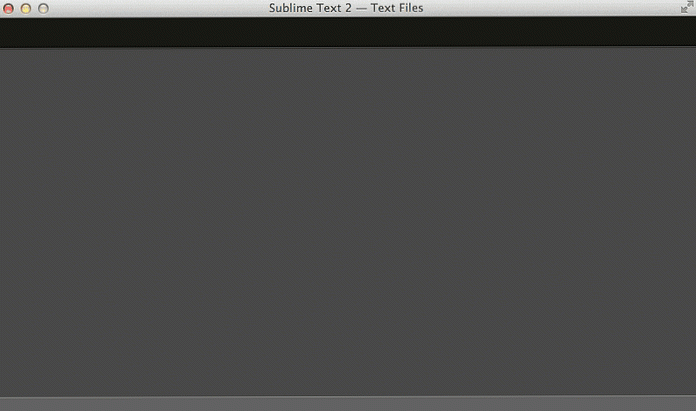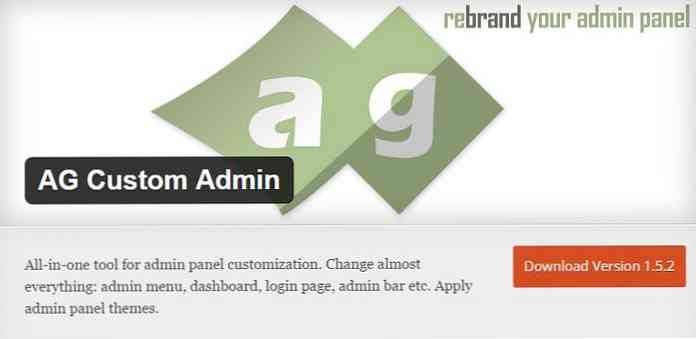フロントエンド開発者のための10の崇高なテキストパッケージ
Sublime Textはいくつかの素晴らしい機能を備えた最も強力なコードエディタの1つです。インストールすることでさらに強力になることがあります。 プラグイン または パッケージ. これらのプラグインはSublime Textに追加の機能を追加します。そして今日、ほとんどすべてのコーディングニーズを満たすための多くのプラグインがあります。.
良い拡張子を見つけること 本当にやりがいのあること;拡張機能の中には開発者によって完全に放棄されたものもあれば、最新バージョンのSublime Text 3との互換性がなくなったものもあります(この記事の執筆時点で).
あなたがフロントエンドの開発者であるならば、我々はいくつかの拡張を厳選して、この記事であなたのためにそれらをまとめました。これらは 10のSublime Text Packagesフロントエンド開発者が試してみるべき.
Hongkiat.comに関するその他の情報:
- SublimeTextをさらに活用するための18の必須プラグイン
- [How To] Sublime Textでコードスニペットを扱う
- [方法] Sublime Textを使用してブラウザの変更を更新する
- [How To] Sublime Textでコードエラーを特定する
- 崇高なテキストで簡単なカラーピッキング
1. AlignTab
AlignTabはあなたのコードを整列させるためのプラグインです。それは持っています “プレビューモード” これにより、実際に適用される前に、アライメントがどのように適用されるか(RegEx表記が与えられているか)を確認できます。それはまた持っています “テーブルモード” あなたがすることができます Markdown形式のテーブルに適切な配置を設定する, パイプラインで構成されています。 |. AlignTabは、コードの配置を整理して読みやすくするための便利な拡張機能です。.
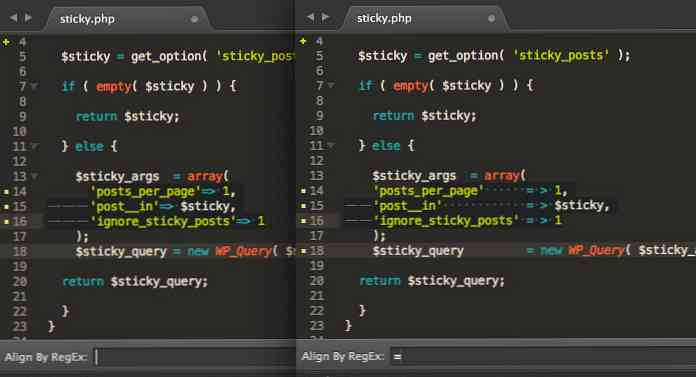
2.カラーハイライト
ColorHighlighterはそのプラグインです 選択したカラーコードを視覚的な色で表示します. 選択した場合 “#fff” それはあなたに色、白を見せるでしょう。 ColorHighlighterは、Hex、RGB、HSL、HSVなどのすべてのCSSカラーフォーマットをサポートし、以下のようなカラーキーワードを含みます。 “赤”, “緑”, 色の値を含むLESS、Sass、Stylusの各変数も表示されます。それは色を扱うときあなたがより直感的になるのを助けるだろうプラグインの一部です.
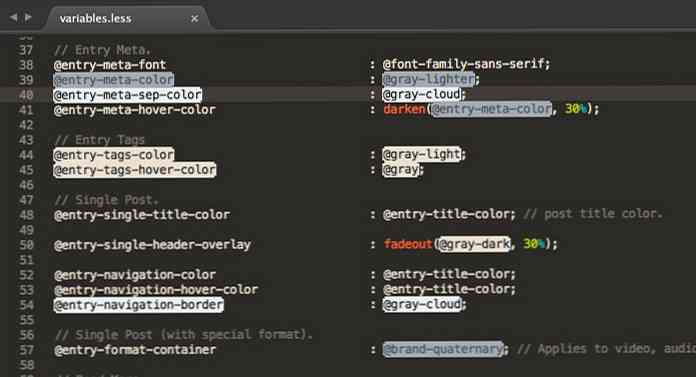
3. MultiEditUtils
MultiEditUtilsプラグインはSublimeTextビルトインを改善します “マルチカーソル” そして “複数選択” 機能、時間を節約 長いコード行の編集. 例えば:あなたが選択した行の間でマージまたはスワップすることができます、それはまたSublimeTextを向上させます “分割選択” 選択した行を分割するための表記法を指定できるようにします。私はそれがプロコーダーのためにインストールする必要があるプラグインだと思います.
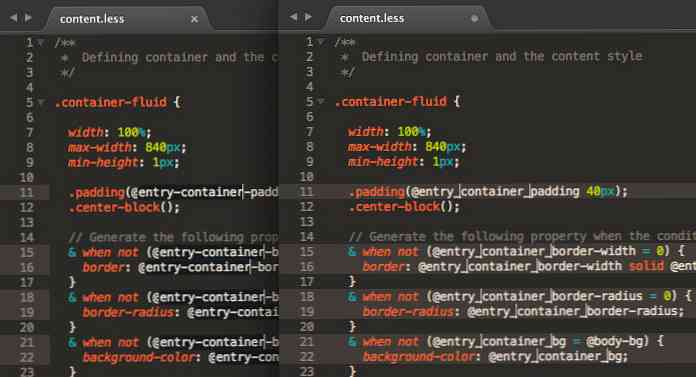
4. Git Gutter
Gitを使用している場合は、Git Gutterをインストールすることをお勧めします。 GitGutter フラグを表示します 側溝部に コード内で行った編集、追加、または削除. コミット、ブランチ、またはHEADリポジトリに対するコードエディションの比較を即座に確認するのに便利なコードです。.
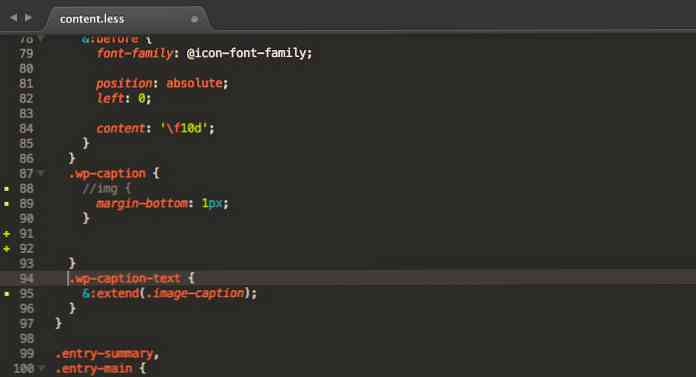
5.モディファイ
あなたの仕事にGitやSVNを使っているときにModificは役に立ちます。 GitGutterと同じように、Modificはあなたのコードの変更をマークします。変更箇所を強調表示するだけでなく、Ctrl + Alt + Dを押すことで、現在のコードと最後のコミットとの違いを表示または比較することもできます。 現在の行の確定コードをプレビューする と同様 コード変更を元に戻す.
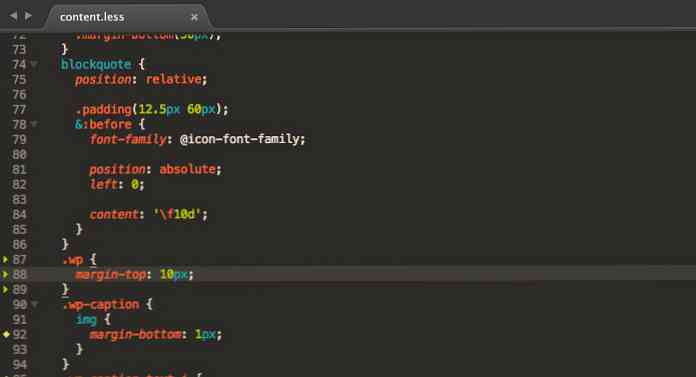
6. Inc 12月の値
Inc Dec Valueでは、次のことが可能です。 別の行にある場合でも、同時に数値を増減する. 数字以外に、日付の値や16進数の色を変更することもできます。このプラグインを一般的に使用するには、カーソルを番号のすぐ右側に移動してから、Altを押します。 + ↑ 数を増やす、またはAlt + ↓ 数を減らす。マウスホイールを使うこともできます.
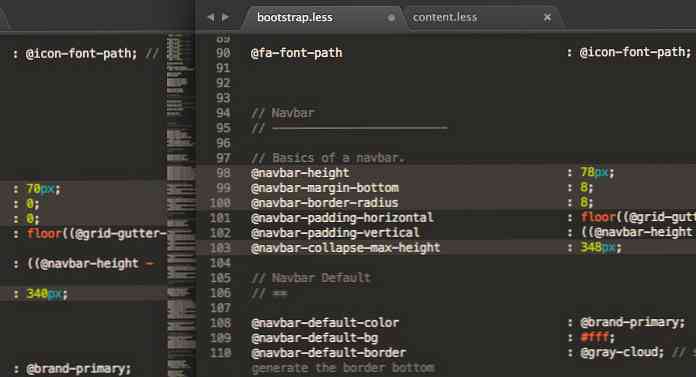
7.ファイルブラウザ
FileBrowserは新しい方法を提供します プロジェクトディレクトリ内のファイルやフォルダを移動する. このプラグインをインストールすると、新しいサイドバーでプロジェクトディレクトリにアクセスでき、キーボードから手を離さずにナビゲートできます(プロコーダのように)。あなたがそれに慣れるにつれて、このプラグインは徐々にあなたのワークフローを後押しすることができます.
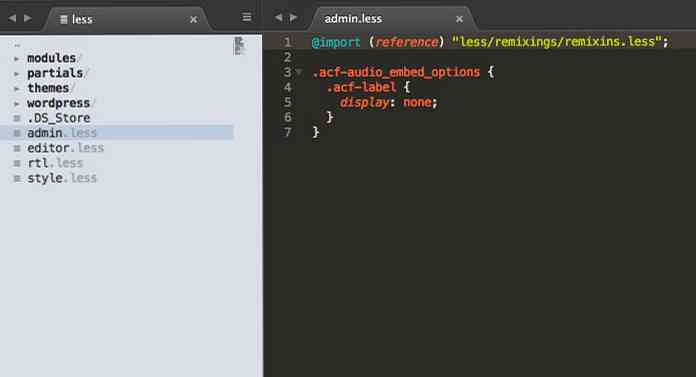
8. IconFont
IconFontは、FontAwesome、PaymentFont、Typicons、Github Octiconsなどの多くの一般的なアイコンフォントのスニペットを提供します。これは通常のHTMLスニペットと同様に機能します。 省略形は全長に拡張されます 各クラスのクラスとHTMLコードのリスト.
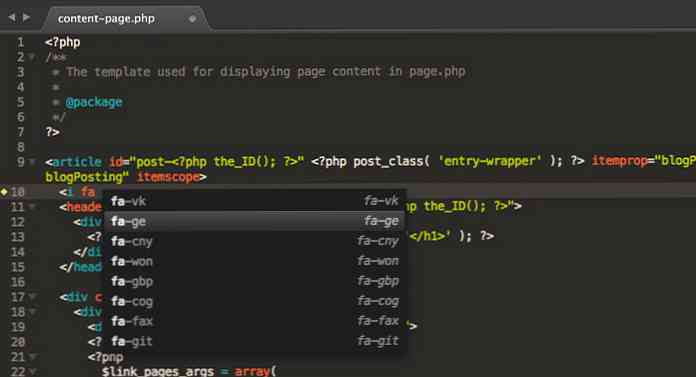
9. DistractionFreeWindow
Sublime Textには組み込みの “自由気晴らし” このモードに入っているとき、機能はあなたがタイプしているコードまたは内容に集中することを可能にします, ミニマップ、サイドバー、その他のすべてのタブは非表示になります. 注意をそらすことなく、これらの機能にアクセスできなくなるわけではありません。これはDistractionFreeWindowがあなたにDistraction Free Modeがどのように振る舞うべきであるかという点であなたにより多くの柔軟性を与えるために入って来るところです.
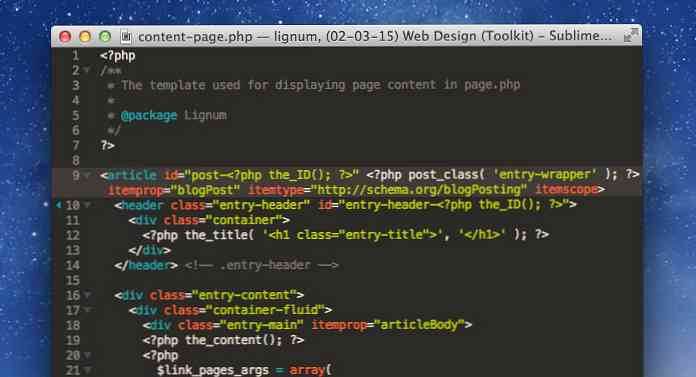
10.フィルタライン
FilterLinesを使用すると、ドキュメント内の特定の行を検索できます。 “キーワード文字列” または “正規表現表記”. それはに便利な機能です 大量の生データを扱う JSON、JavaScriptの配列、CVSの形式で.